Dynex DX-PMSE User Manual [en, es, fr]
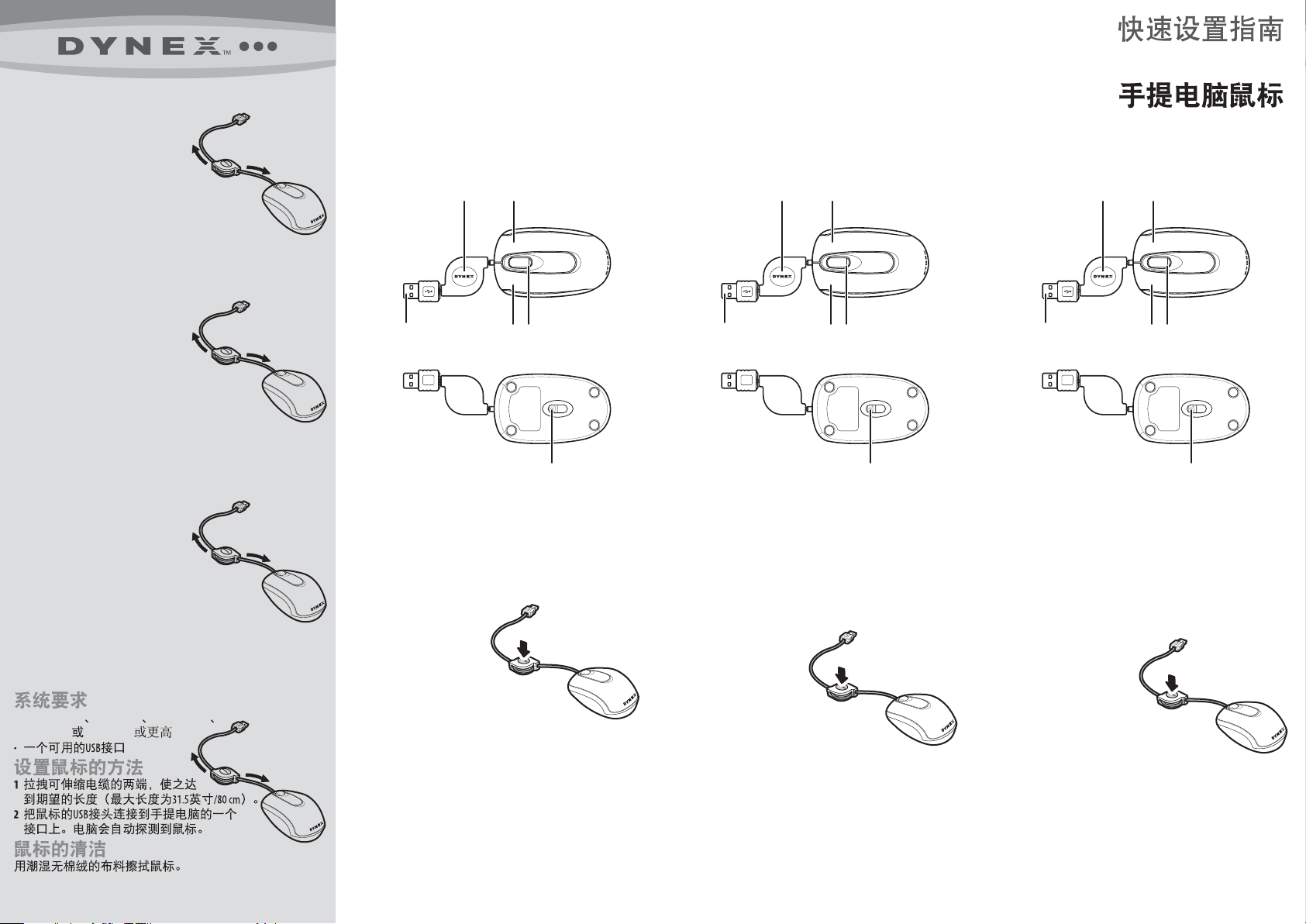
Quick Setup Guide I Guide d’installation rapide I Guía de instalación rápida I
DX-PMSE Laptop Mouse I Souris pour ordinateur portatif DX-PMSE I
System requirements
• Windows® 2000, Windows® XP, Windows Vista®,
Windows® 7 or Mac OS X 10.4 or higher
• One available USB port
Setting up your mouse
1 Pull each end of the retractable cable to the
length you want (maximum length is 31.5 inches/80 cm).
2 Connect your mouse’s USB connector to a port on your
laptop. The computer automatically detects the mouse.
Cleaning your mouse
Wipe the mouse with a damp, lint-free cloth.
Conguration système requise
• WindowsMD 2000, WindowsMD XP, Windows VistaMD,
WindowsMD 7 ou Mac OS X 10.4 ou supérieur
• Un port USB disponible
Conguration de la souris
1 Tirer sur chaque extrémité du câble rétractable
pour obtenir la longueur souhaitée (la longueur
maximale est de 31,5 po/80 cm).
2 Brancher le connecteur USB de la souris sur un port de
l’ordinateur portatif. L’ordinateur détecte automatiquement la souris.
Nettoyage de la souris
Essuyer la souris avec un chion humide non-pelucheux.
Requisitos de sistema
• Windows® 2000, Windows® XP, Windows Vista®,
Windows® 7 o Mac OS X 10.4 o más reciente
• Un puerto USB disponible
Instalación del ratón
1 Tire cada extremidad del cable retráctil hasta
obtener la longitud deseada
(longitud máxima: 31.5 pulg./80 cm).
2 Enchufe el conector USB de su ratón a un puerto de su laptop.
Su computadora detectará automáticamente el ratón.
Limpieza del ratón
Limpie el ratón con un paño húmedo, sin pelusas.
• Windows® 2000 Windows® XP Windows Vista®
Windows® 7 Mac OS 10.X
Mouse features
USB
connector
Retractable
cable button
Right button
Scroll wheelLeft button
Optical sensor
Using your mouse
1 Press the left and right mouse buttons to perform standard left and right
button functions.
2 Use the scroll wheel to scroll up and down the screen.
3 Press and hold the scroll wheel down, then move the mouse up and down
to scroll up and down the screen.
NOTE: this feature may not be available in all programs.
Storing your mouse
1 Disconnect the mouse from
the computer.
2 Press the retractable cable button
to retract the cable.
Troubleshooting
• Make sure that your laptop meets the system requirements.
• Only use the mouse on a clean, at, nonslippery surface to ensure smooth
and accurate cursor action.
• If your laptop BIOS setup has mouse options, make sure that they are set
to default settings.
• If your mouse fails to work, check the USB mouse function in your laptop’s
BIOS. The function should be enabled for normal use.
Ratón para laptop DX-PMSE I DX-PMSE
Caractéristiques de la souris
Câble rétractable
par bouton-poussoir
USB
Bouton gauche
Connecteur
Utilisation de la souris
1 Appuyer sur les boutons gauche et droit de la souris pour obtenir les
fonctions classiques de ces boutons.
2 Utiliser la molette de délement pour faire déler l’écran vers le haut
ou vers le bas.
3 Maintenir la molette de délement appuyée, puis déplacer la souris vers
le haut ou vers le bas pour faire déler l’écran dans les deux sens.
REMARQUE : cette caractéristique peut ne pas être disponible dans
toutes les applications.
Rangement de
la souris
1 Débrancher la souris de l’ordinateur.
2 Appuyer sur le bouton-poussoir
pour rétracter le câble.
Problèmes et solutions
• Vérier que l’ordinateur portatif est conforme aux spécications requises
du système.
• Utiliser la souris uniquement sur une surface propre, plane et
non-glissante pour assurer un mouvement régulier et précis du curseur.
• Si la conguration du BIOS de l’ordinateur portatif comporte des options
pour la souris, vérier que celles-ci sont congurées sur les paramètres
par défaut.
• Si la souris ne fonctionne pas, vérier que la fonctionnalité USB de la
souris est activée dans le BIOS de l’ordinateur portatif. Cette
fonctionnalité doit être activée pour une utilisation normale.
Bouton droit
Mollette de
défilement
Capteur optique
Características del ratón
Cable retráctil
presionando un botón
USB
Botón primario
Conector
Botón secundario
Rueda de
desplazamiento
Sensor óptico
Uso de su ratón
1 Presione los botones izquierdo y derecho de su ratón para obtener las
funciones normales de estos botones.
2 Use la rueda de desplazamiento para desplazar la pantalla hacia arriba
y hacia abajo.
3 Mantenga presionado la rueda de desplazamiento, y luego mueve el
ratón hacia arriba y hacia abajo para desplazar la ventana hacia arriba
y hacia abajo.
NOTA: esta característica puede no estar disponible en todas las
aplicaciones.
Almacenamiento
del ratón
1 Desconecte el ratón de la computadora.
2 Presione el botón del cable retráctil
para que el cable se retracte.
Localización y corrección de fallas
• Asegúrese de que su laptop cumple con los requisitos de sistema.
• Utilice el ratón únicamente sobre una supercie limpia, plana y
antideslizante para garantizar la acción uniforme y exacta del cursor.
• Si la conguración del BIOS de su laptop tiene opciones para el ratón,
asegúrese de que éstas estén conguradas con los valores predenidos.
• Si el ratón no funciona, compruebe la función del ratón USB en el BIOS
de su laptop. La función deberá estar habilitada para uso normal.
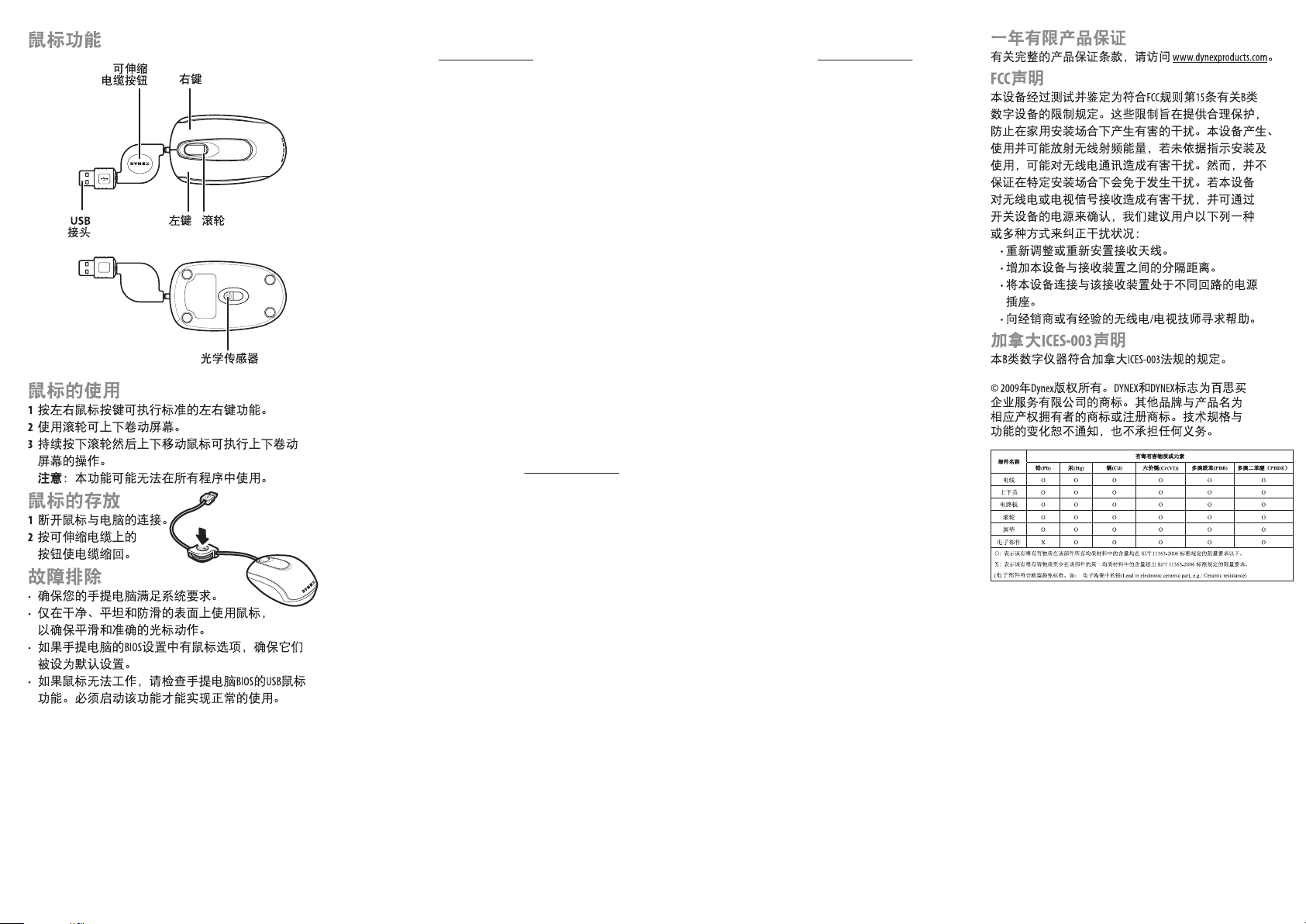
One-year limited warranty
For complete warranty, visit ww w.dynexproducts.com.
FCC statement
This equipment has been tested and found to comply with the limits for a
Class B digital device, pursuant to Part 15 of the FCC Rules. These limits are
designed to provide reasonable protection against harmful interference in a
residential installation. This equipment generates, uses and can radiate radio
frequency energy and, if not installed and used in accordance with the instructions,
may cause harmful interference to radio communications. However, there is no
guarantee that interference will not occur in a particular installation.
If this equipment does cause harmful interference to radio or television reception,
which can be determined by turning the equipment o and on, the user is encouraged
to try to correct the interference by one or more of the following measures:
• Reorient or relocate the receiving antenna.
• Increase the separation between the equipment and receiver.
• Connect the equipment into an outlet on a circuit dierent from that to
which the receiver is connected.
• Consult the dealer or an experienced radio/TV technician for help.
Canada ICES-003 Statement
This Class B digital apparatus complies with Canadian ICES-003.
© 2009 Dynex. DYNEX and the DYNEX logo are trademarks of Best Buy
Enterprise Services, Inc. Other brands and product names are trademarks or
registered trademarks of their respective holders. Specications and features
are subject to change without notice or obligation.
Garantie limitée d’un an
Pour le texte complet de la garantie, aller sur le site www.dynexproducts.com.
Déclaration de la FCC :
Cet équipement a été testé et déclaré conforme aux limitations prévues dans le cadre
de la catégorie B des appareils numériques, dénies par l’article 15 du règlement de
la FCC. Ces limites ont été établies pour fournir une protection raisonnable contre les
interférences préjudiciables lors d’une installation résidentielle. Cet équipement
génère, utilise et diuse des ondes radio et s’il n’est pas installé ni utilisé en
conformité avec les instructions dont il fait l’objet, il peut provoquer des interférences
préjudiciables aux communications radio.
Cependant, il n'est pas possible de garantir qu’aucune interférence ne se produira
pour une installation particulière. Si cet équipement produit des interférences
préjudiciables lors de réceptions radio ou télévisées, qui peuvent être détectées en
éteignant puis en rallumant l’appareil, essayer de corriger l’interférence au moyen de
l’une ou de plusieurs des mesures suivantes :
• réorienter ou déplacer l’antenne réceptrice;
• augmenter la distance entre l’équipement et le récepteur;
• brancher l’équipement sur la prise secteur d’un circuit diérent de celui auquel
le récepteur est relié;
• contacter le revendeur ou un technicien radio/télévision qualié pour toute
assistance.
Déclaration NMB-003 du Canada
Cet appareil numérique de la classe B est conforme à la norme NMB-003 du Canada.
Garantía limitada de un año
Para los detalles sobre la garantía, visite www.dynexproducts.com.
Declaración de la FCC
Este equipo ha sido sometido a pruebas y se ha determinado que satisface
los límites establecidos para clasicarlo como dispositivo digital de Clase B
de acuerdo con la Parte 15 del reglamento FCC. Estos límites están diseñados
para proporcionar una protección razonable contra interferencias dañinas en
un ambiente residencial. Este equipo genera, utiliza y puede irradiar energía
de radiofrecuencia y, si no es instalado y utilizado de acuerdo a las
instrucciones, puede causar interferencias perjudiciales en las comunicaciones
de radio. Sin embargo, no se garantiza que no ocurrirá interferencia en una
instalación particular.
Si este equipo causa interferencias perjudiciales en la recepción de la señal
de radio o televisión, lo cual puede comprobarse encendiendo y apagando
el reproductor alternativamente, se recomienda al usuario corregir la
interferencia mediante uno de los siguientes procedimientos:
• Cambie la orientación o la ubicación de la antena receptora.
• Aumente la distancia entre el equipo y el receptor.
• Conecte el equipo a un tomacorriente de un circuito distinto de aquel al
que está conectado el receptor.
• Solicite consejo al distribuidor o a un técnico experto en radio/TV para
obtener ayuda.
Declaración del ICES-003 de Canadá
Este aparato digital de Clase B cumple con el ICES-003 canadiense.
© 2009 Dynex. DYNEX y el logotipo de DYNEX son marcas comerciales de
Best Buy Enterprise Services, Inc. Otras marcas y nombres de productos son
marcas comerciales o marcas registradas de sus respectivos dueños. Las
especicaciones y características están sujetas a cambio sin aviso previo u
obligación.
© 2009 Dynex. DYNEX et le logo de DYNEX sont des marques de commerce de Best Buy
Enterprise Services, Inc. Les autres noms de marques et de produits sont des marques de
commerce ou des marques déposées de leurs propriétaires respectifs. Les spécications
et caractéristiques sont susceptibles d’être modiées sans préavis.
09-0745
